أفضل 7 إصلاحات لانتقال المكالمات الواردة مباشرة إلى البريد الصوتي على iPhone
يمكنك إعداد بريد صوتي على جهاز iPhone الخاص بك للحالات التي لا يمكنك فيها الرد على مكالماتك. يتيح البريد الصوتي للمتصل تسجيل رسالة وإرسالها إلى رقمك عندما لا ترد على مكالمتك ، أو عندما يتعذر الوصول إلى رقمك. يمكنك التحقق من جميع رسائل البريد الصوتي الخاصة بك في تطبيق الهاتف على جهاز iPhone الخاص بك. لكن بعض المستخدمين يشكون من أن مكالماتهم الواردة تذهب مباشرة إلى البريد الصوتي دون سماع نغمة الرنين. لإصلاح هذه المشكلة ، لدينا بعض حلول العمل لأفضل الطرق لإصلاح انتقال المكالمات الواردة مباشرة إلى البريد الصوتي على iPhone.
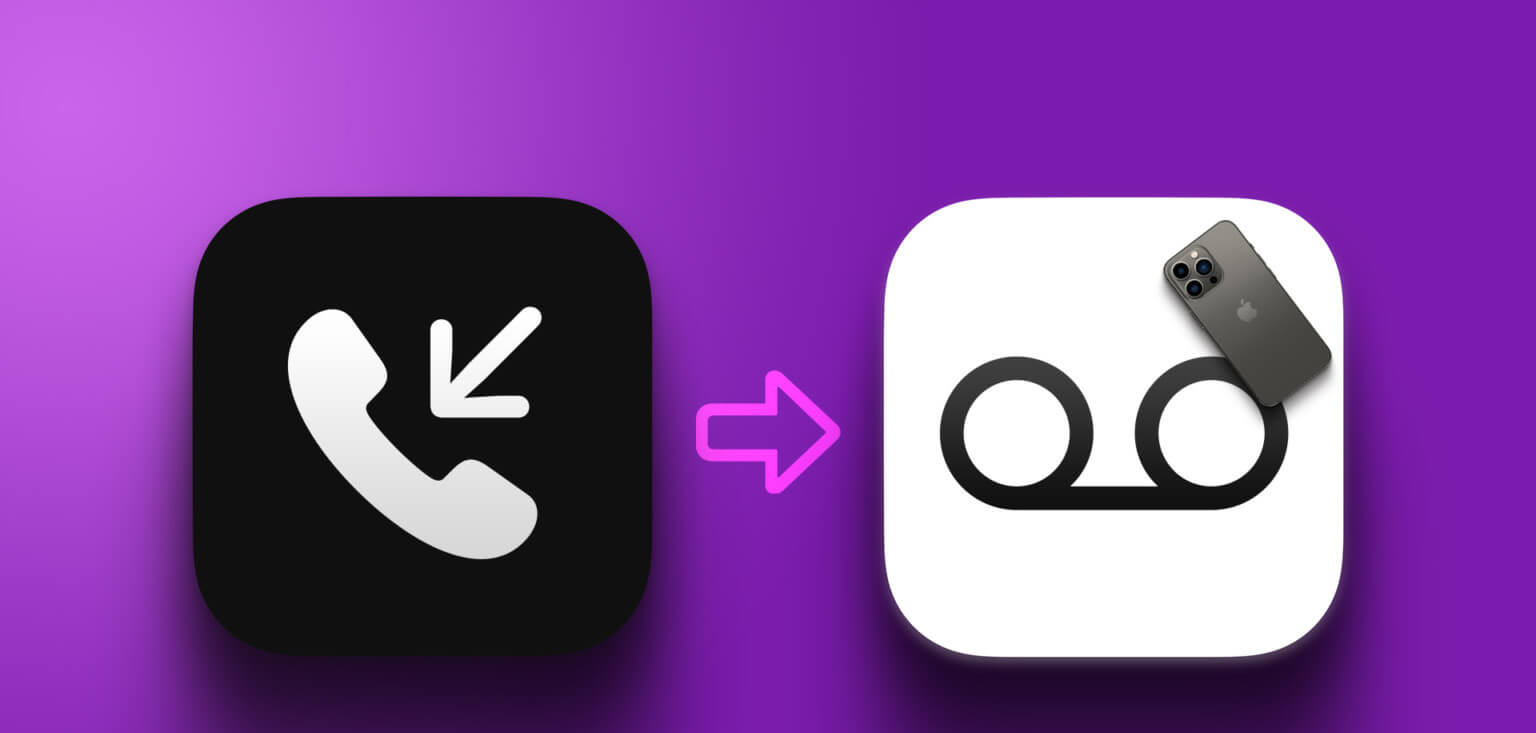
1. تعطيل وضع الطائرة
بدءًا من بعض الحلول الأساسية ، يجب عليك تعطيل وضع الطائرة على جهاز iPhone الخاص بك. سوف يتجنب وضع الطائرة تلقي المكالمات الواردة ، والتي بدورها ستعيد توجيه المتصل إلى بريدك الصوتي. تميل إلى التخطي في مثل هذه السيناريوهات. يمكنك تعطيل وضع الطائرة ، وهذا من شأنه أن يحل المشكلة.
الخطوة 1: افتح تطبيق الإعدادات على جهاز iPhone الخاص بك.

الخطوة 2: اضغط على التبديل بجوار وضع الطائرة لتعطيل الميزة.
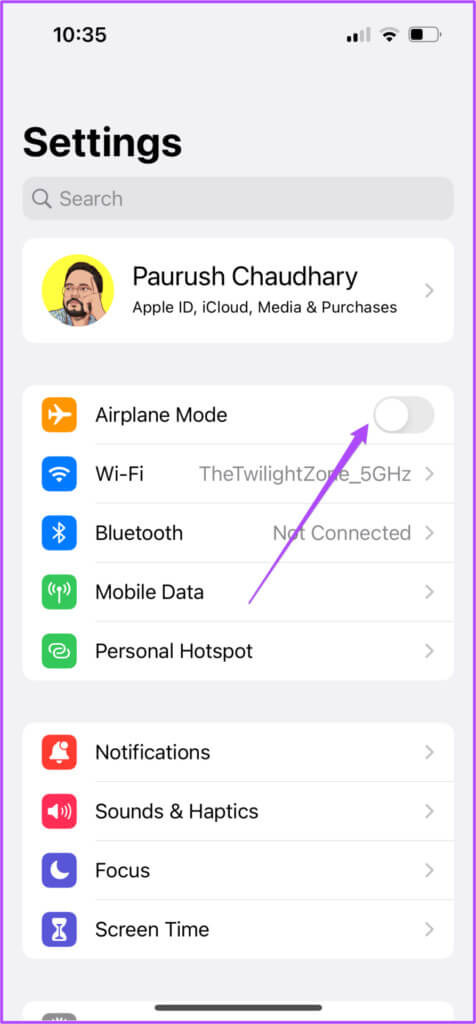
2. تحقق من إعدادات وضع التركيز
إذا لم يساعد تعطيل وضع الطائرة ، فتحقق من إعدادات وضع التركيز على جهاز iPhone الخاص بك. قد يكون من الممكن أنك قمت بتعطيل المكالمات الواردة من جهات اتصال محددة أو من الجميع لعزل أنفسكم أثناء العمل. إليك كيفية التحقق من المكالمات الواردة والسماح بها على جهاز iPhone الخاص بك.
الخطوة 1: افتح تطبيق الإعدادات على جهاز iPhone الخاص بك.

الخطوة 2: اضغط على وضع التركيز.
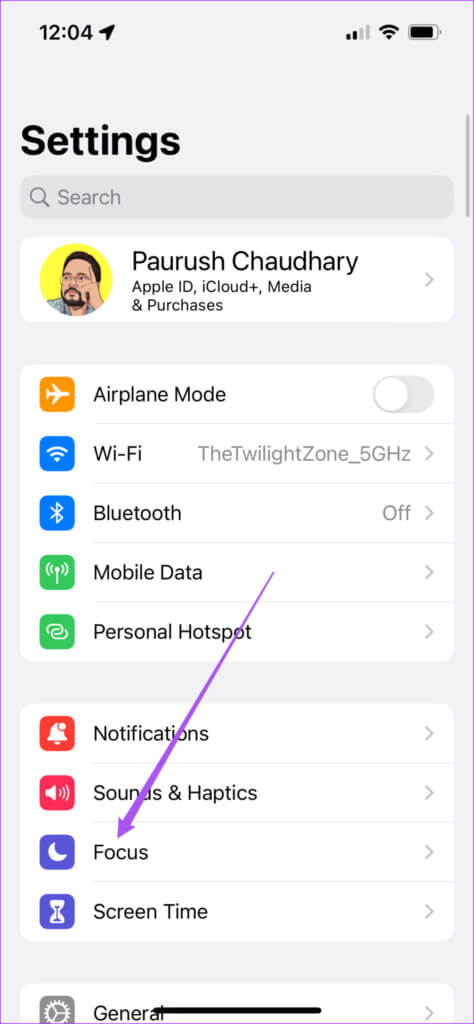
خطوة 3: إذا تم تمكين وضع التركيز ، فانقر فوقه وتحقق مما إذا تم إسكات المكالمات.
الخطوة 4: اضغط على الأشخاص.
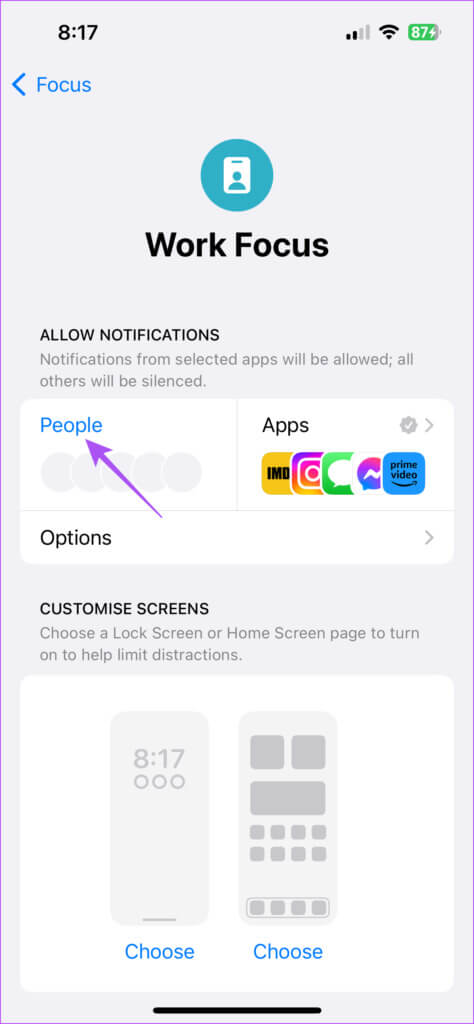
الخطوة 5: حدد Silence Notifications From للتحقق من جهات الاتصال التي تم تعطيلها.
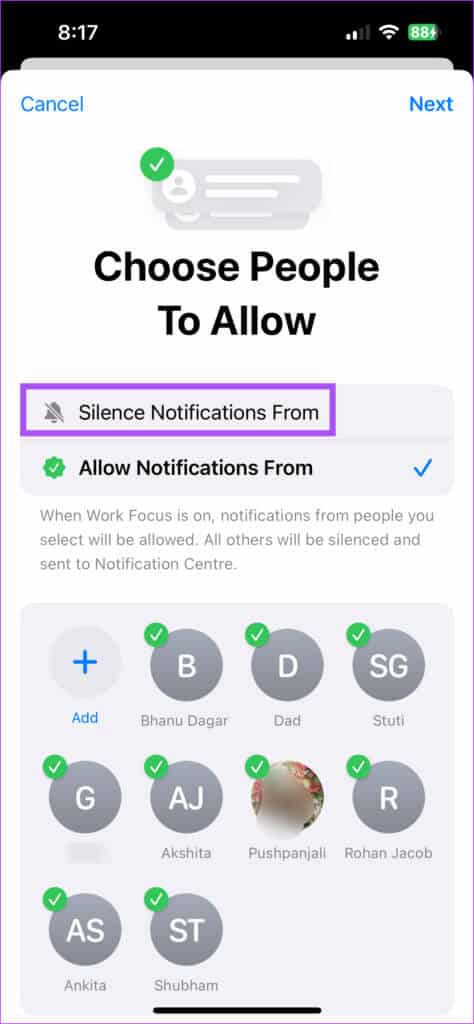
خطوة 6: اضغط على اسم جهة الاتصال لإزالة التقييد.
الخطوة 7: اضغط على تم في الزاوية العلوية اليمنى للتأكيد.
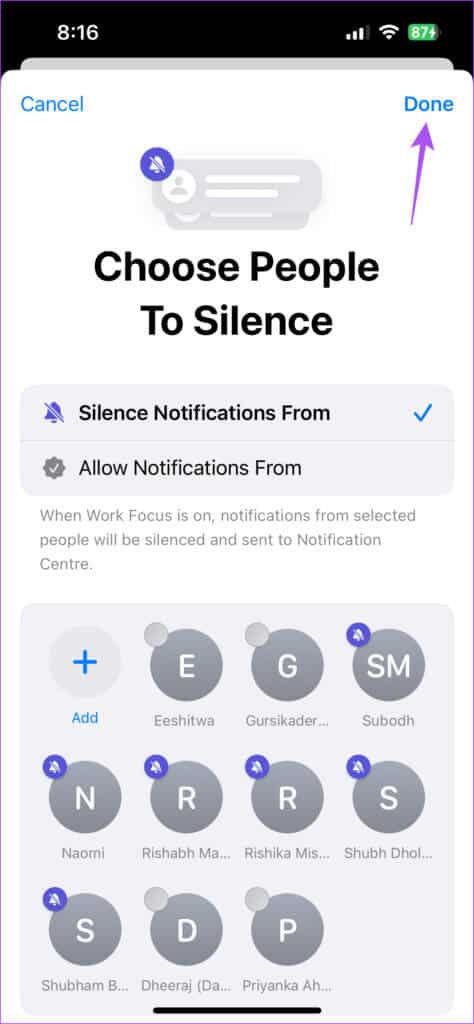
الخطوة 8: بعد ذلك ، أغلق تطبيق الإعدادات وتحقق من حل المشكلة.
3. تعطيل “SILENCE UNKNOWN CALLERS”
يمنحك جهاز iPhone الخاص بك خيار إسكات المتصلين غير المعروفين على جهازك. لكن من المحتمل أنك لم تحفظ بعض الأرقام أو أن جهات الاتصال لديك تحاول الوصول إليك من رقم جديد. لذلك نقترح عليك تعطيل الميزة والتحقق من حل المشكلة.
الخطوة 1: افتح تطبيق الإعدادات على جهاز iPhone الخاص بك.

الخطوة 2: قم بالتمرير لأسفل وانقر على الهاتف.
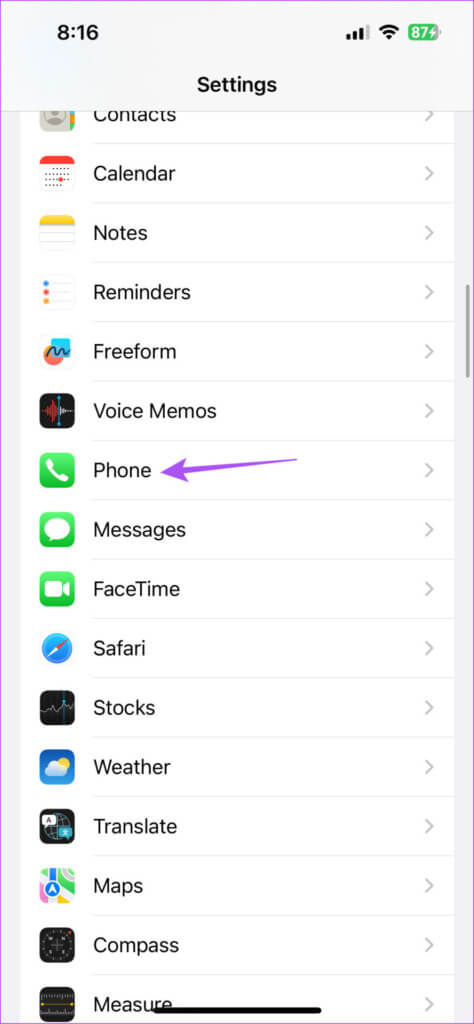
خطوة 3: قم بالتمرير لأسفل إلى أسفل وحدد Silence Unknown Callers.
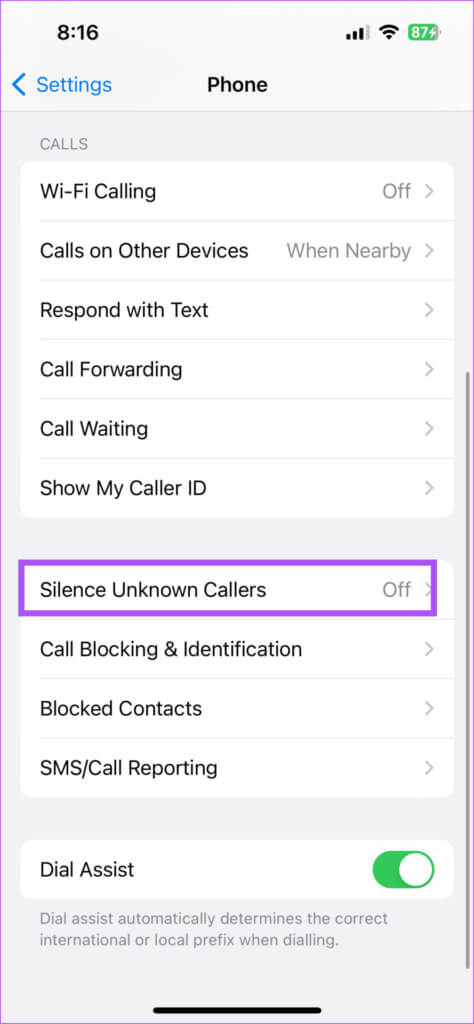
الخطوة 4: اضغط على زر التبديل بجوار Silence Unknown Callers لتعطيل الميزة ، إذا تم تمكينها مسبقًا.
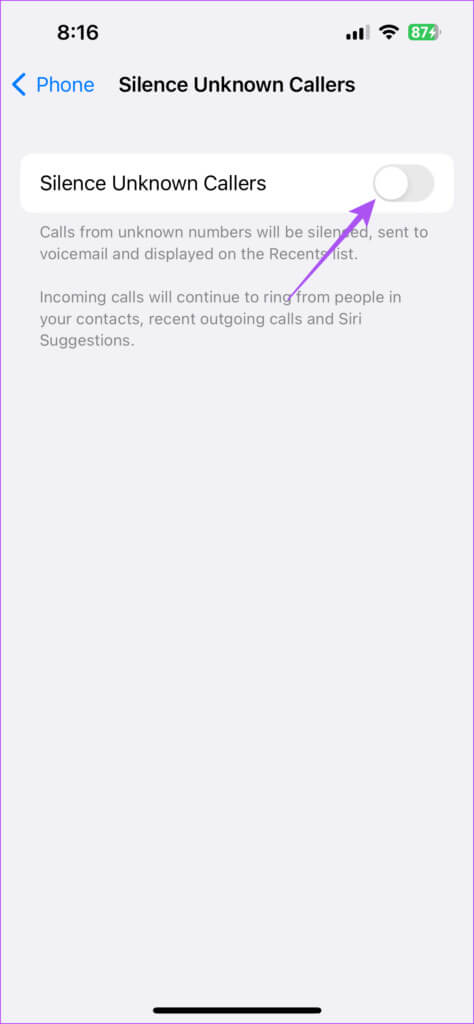
الخطوة 5: أغلق تطبيق الإعدادات وتحقق من حل المشكلة.
4. تعطيل تحويل المكالمات
يمكنك إعداد Call Forwarding على جهاز iPhone الخاص بك لإعادة توجيه المكالمات الواردة إلى رقم معين. لكن في بعض الأحيان ستتم إعادة توجيه مكالماتك دون السماح لجهاز iPhone الخاص بك بالرنين. يُعرف هذا باسم Call Forwarding غير المشروط. لتجنب حدوث ذلك ، نقترح عليك تعطيل ميزة إعادة توجيه المكالمات على جهاز iPhone الخاص بك.
الخطوة 1: افتح تطبيق الإعدادات على جهاز iPhone الخاص بك.

الخطوة 2: قم بالتمرير لأسفل وانقر على الهاتف.
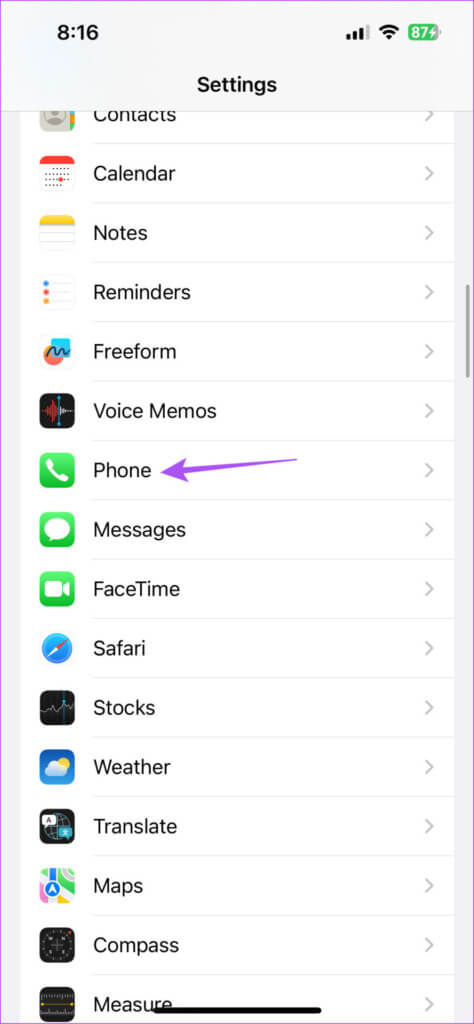
خطوة 3: قم بالتمرير لأسفل وانقر على Call Forwarding.
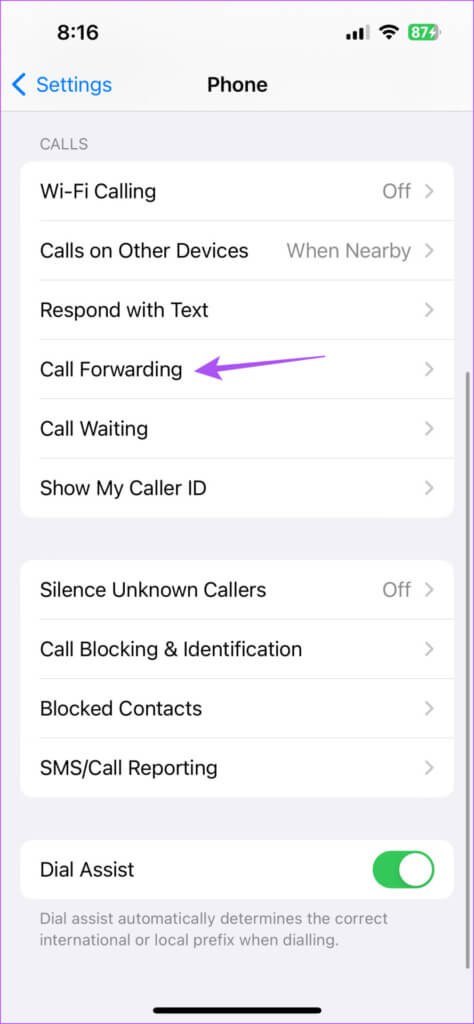
الخطوة 4: اضغط على التبديل بجوار Call Forwarding لتعطيل الميزة ، إذا تم تمكينها مسبقًا.
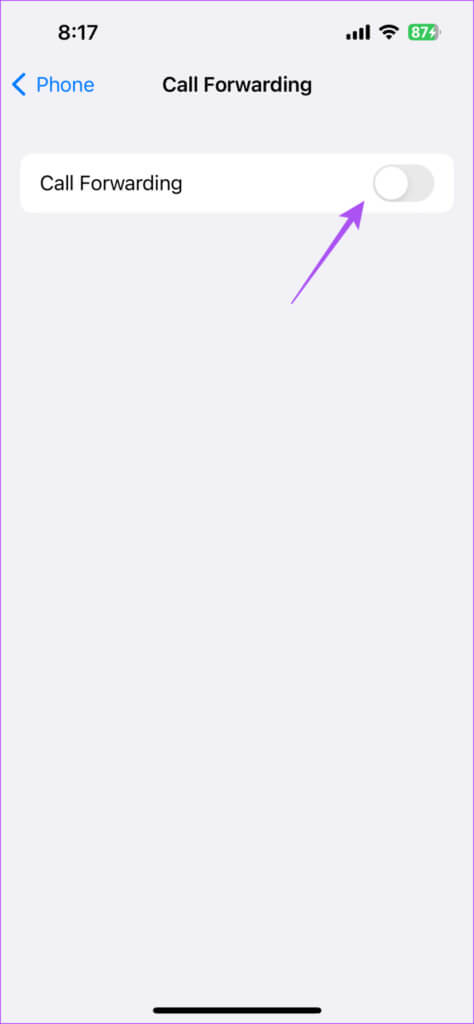
الخطوة 5: أغلق الإعدادات وتحقق من حل المشكلة.
5. تحديث إعدادات الناقل
لتحسين اتصال الشبكة وأدائها ، يرسل مشغل شبكة الجوال لديك تحديثات إعدادات الناقل على جهاز iPhone الخاص بك. في حالة استمرار إعادة توجيه مكالماتك الواردة إلى البريد الصوتي ، يمكنك محاولة تحديث إعدادات مشغل شبكة الجوال.
الخطوة 1: افتح تطبيق الإعدادات على جهاز iPhone الخاص بك.

الخطوة 2: اضغط على عام.
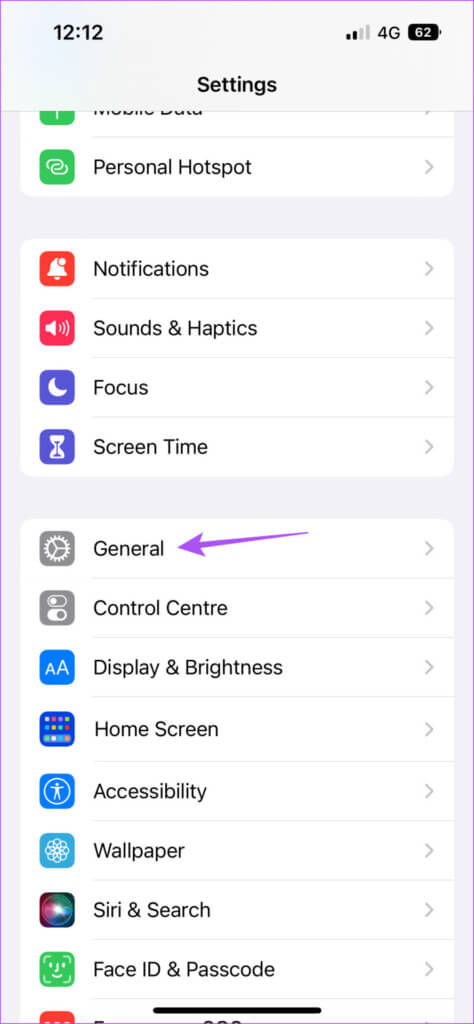
خطوة 3: اضغط على حول.
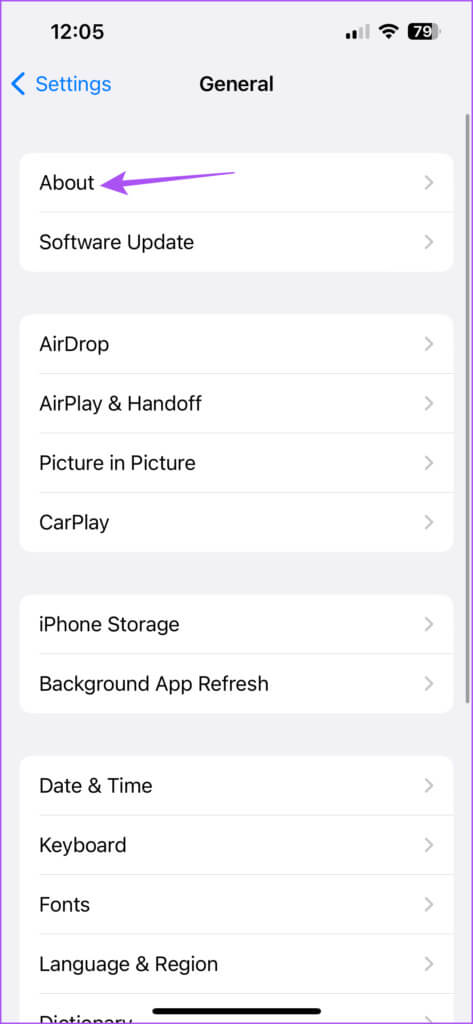
الخطوة 4: انتظر لمدة 30 ثانية. في حالة توفر تحديث ، ستظهر نافذة منبثقة على شاشتك. اضغط على تحديث لتثبيته.
إذا لم تظهر النافذة المنبثقة ، فهذا يعني أن جهاز iPhone الخاص بك به أحدث الإعدادات.
لمستخدمي e-SIM ، تحتاج إلى تنزيل إعدادات شركة الاتصالات يدويًا.
6. إعادة ضبط إعدادات الشبكة
كما يوحي الاسم ، سيؤدي هذا الخيار إلى إعادة تعيين جميع الإعدادات المتعلقة بالاتصال على جهاز iPhone الخاص بك وتحويلها إلى الإعدادات الافتراضية. ستؤثر إعادة تعيين إعدادات الشبكة على اتصالات Wi-Fi و Bluetooth و VPN والاتصالات الخلوية. هذا حل متقدم ولا يطبقه إلا إذا كنت لا تزال تواجه المشكلة.
الخطوة 1: افتح تطبيق الإعدادات على جهاز iPhone الخاص بك.

الخطوة 2: قم بالتمرير لأسفل وانقر على عام.
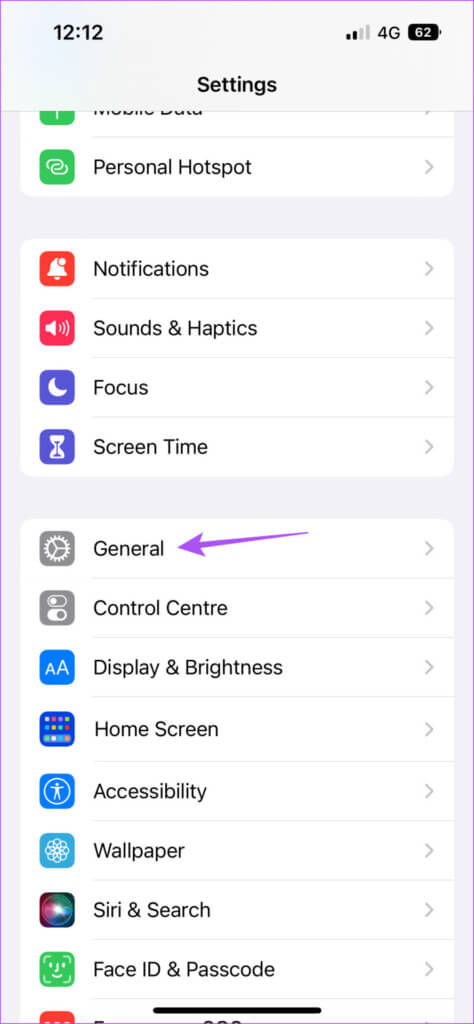
خطوة 3: قم بالتمرير لأسفل إلى أسفل وحدد نقل أو إعادة تعيين iPhone.
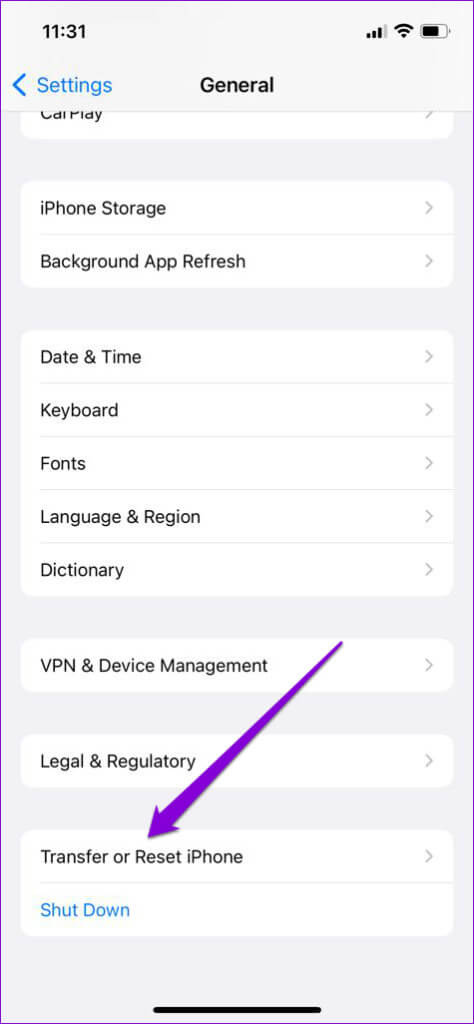
الخطوة 4: اضغط على إعادة تعيين.
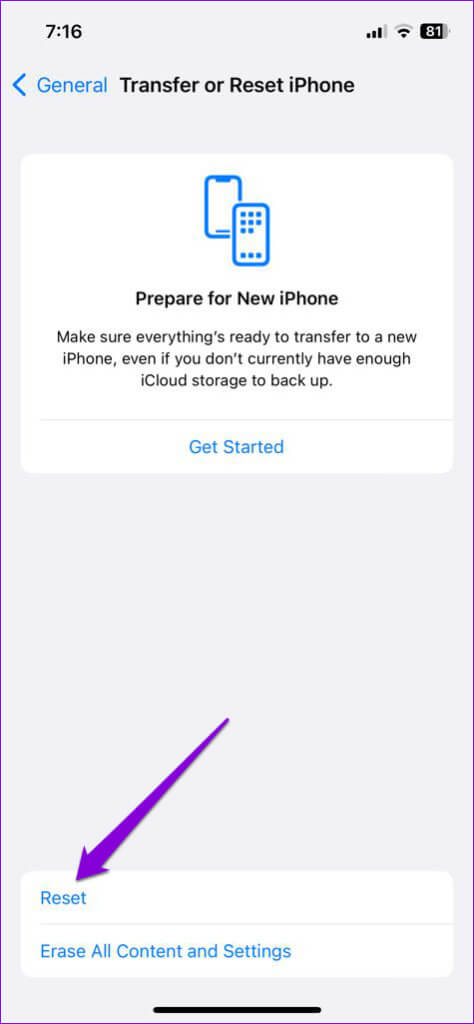
الخطوة 5: حدد إعادة تعيين إعدادات الشبكة.
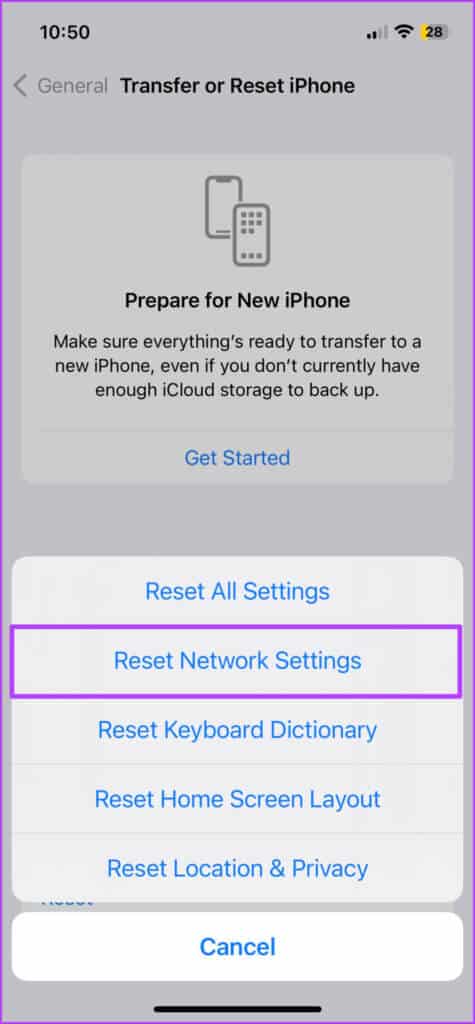
خطوة 6: أدخل رمز مرور iPhone الخاص بك.
الخطوة 7: اضغط على إعادة تعيين إعدادات الشبكة مرة أخرى للتأكيد.
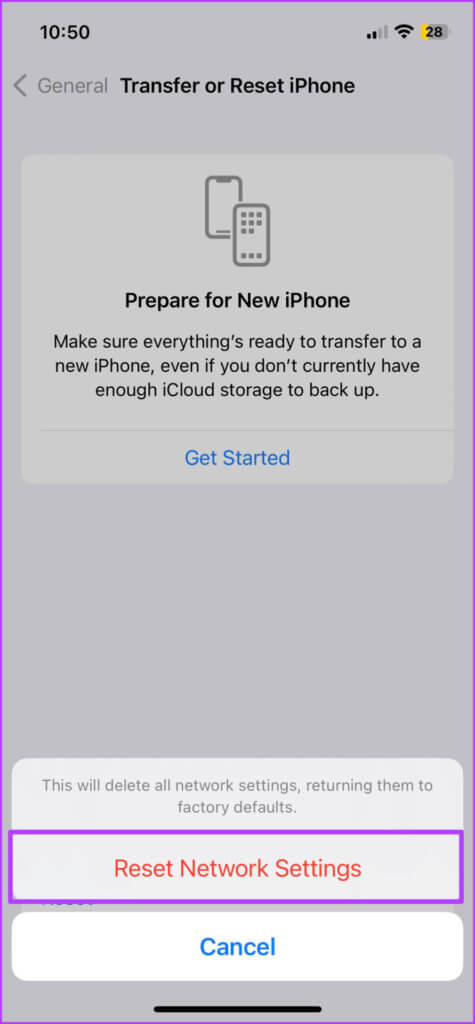
الخطوة 8: بعد ذلك ، تحقق من حل المشكلة.
7. اتصل بالمتعامل الخاص بك
إذا لم تنجح أي من الحلول معك ، نوصي بالتواصل مع دعم العملاء لدى مشغل شبكة الجوال. قد تكون هناك بعض المشكلات المتعلقة بالشبكة في رقمك.
تفكيك بريدك الصوتي
من المفترض أن تساعدك هذه الحلول في تلقي المكالمات دون إعادة توجيهها مباشرةً إلى البريد الصوتي. يمكنك أيضًا قراءة منشورنا إذا كان البريد الصوتي لا يعمل على جهاز iPhone الخاص بك.
